Usar perfis e segmentos do Customer Insights - Data no Customer Insights - Journeys
O Customer Insights - Journeys permite personalizar profundamente a participação do cliente usando dados transacionais, comportamentais e demográficos do Dynamics 365 Customer Insights - Data. Com o Customer Insights - Data, você pode:
- Segmentar perfis e segmentos do cliente unificados do Customer Insights - Data. Isso permite que você envolva todos os clientes, estejam os dados do cliente no Customer Insights - Journeys ou no Customer Insights - Data.
- Basear o conteúdo dinâmico (como texto dinâmico personalizado) em emails, mensagens de texto e notificações por push em medidas como status de fidelidade, data de renovação da assinatura, conta primária ou qualquer outra medida que você tenha capturado no perfil unificado de cliente.
Por exemplo, digamos que você tenha um site de comércio eletrônico. Você captura informações sobre os visitantes e compradores no site como perfis de clientes no Customer Insights - Data. Você decide que deseja direcionar os visitantes que abandonaram seus carrinhos durante as compras.
Para direcionar visitantes com carrinhos abandonados, primeiro defina um gatilho personalizado para um comprador que abandone um carrinho. Você precisará definir o campo Tipo de dados para a propriedade Dados do Cliente do gatilho como Perfil (Customer Insights - Data). Você precisará configurar uma jornada baseada em gatilho usando o gatilho de carrinho abandonado.
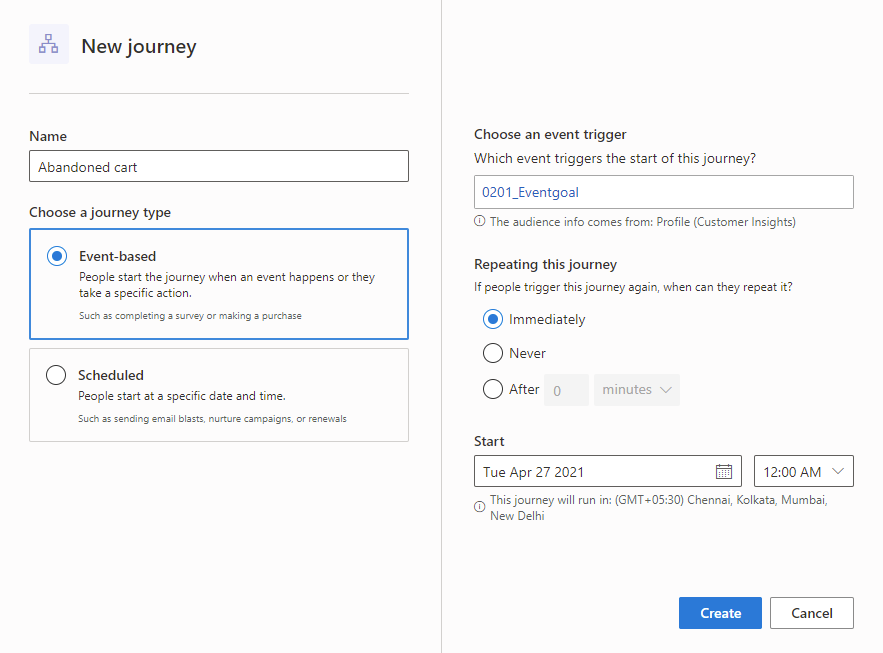
Como alternativa, você pode criar uma jornada programada visando os clientes em um segmento de carrinho abandonado. Ao criar sua jornada, você será capaz de ver segmentos de Customer Insights - Journeys e Customer Insights - Data na lista suspensa Público-alvo.
Configurar o ambiente do Customer Insights - Data a ser usado com o Customer Insights - Journeys
Para configurar o ambiente Customer Insights - Data para Customer Insights - Journeys, você deve concluir as etapas a seguir:
- Certifique-se de que o ambiente do Customer Insights - Data esteja configurado em uma região em que o Customer Insights - Journeys esteja disponível. Se o ambiente atual não estiver em uma região em que o Customer Insights - Journeys esteja disponível, você poderá criar um novo ambiente do Customer Insights - Data usando uma cópia do ambiente anterior.
- Habilite o compartilhamento de dados entre o ambiente do Customer Insights - Data e a organização do Microsoft Dataverse em que o Dynamics 365 Customer Insights - Journeys está ou será instalado. Isso pode ser feito nas Configurações avançadas da configuração do ambiente do Customer Insights - Data.
- Configure as regras Mapear, Corresponder e Mesclar no Customer Insights - Data para unificar os dados do cliente e criar perfis de cliente unificados. Tenha cuidado ao configurar as regras de unificação. Quaisquer alterações futuras na regra poderão afetar ou interromper as jornadas do cliente ao vivo.
- Crie pelo menos um segmento.
Configurar o ambiente do Dynamics 365 Customer Insights - Journeys para descobrir automaticamente o Customer Insights - Data
O Customer Insights - Journeys pode descobrir automaticamente o Customer Insights - Data e disponibilizá-lo para o Customer Insights - Journeys. Para garantir a descoberta automática, conclua as seguintes etapas:
- Se você não tiver provisionado o aplicativo Dynamics 365 Customer Insights - Journeys em uma organização do Dataverse, conclua as etapas na seção acima para primeiro configurar o ambiente do Customer Insights - Data. Se você concluir essas etapas antes da instalação do Customer Insights - Journeys na organização do Dataverse, o aplicativo Customer Insights - Journeys descobrirá automaticamente o ambiente do Customer Insights - Data. Você pode verificar se o Customer Insights - Journeys descobriu o ambiente do Customer Insights - Data ao acessar Configurações>Gerenciamento de dados>Conector do Customer Insights - Data.
- Se você já tiver habilitado o Customer Insights - Journeys no aplicativo Customer Insights - Journeys antes de configurar o Customer Insights - Data conforme descrito acima, a descoberta automática não ocorrerá. Nesse caso, Configurações>Gerenciamento de dados>Conector do Customer Insights - Data será mostrado na seguinte tela:
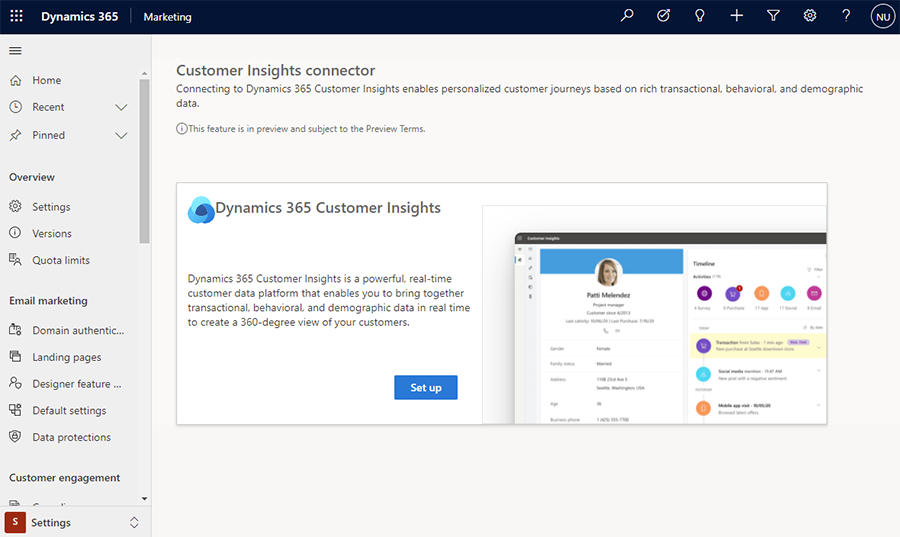
- Para tentar novamente a descoberta do Customer Insights - Data, conclua as etapas listadas acima no ambiente do Customer Insights e, depois, volte para Customer Insights - DataConfiguraçõesGerenciamento de dados>Conector do >Customer Insights - Data e selecione Conectar.
- Se a configuração estiver correta, o Customer Insights - Journeys será capaz de descobrir o Customer Insights - Data e você verá o indicador de êxito.
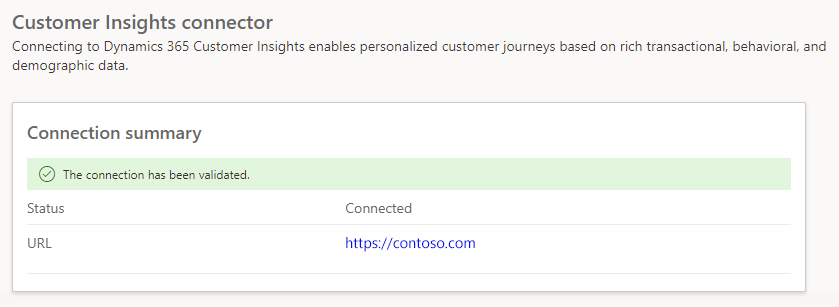
Configurar propriedades padrão para perfis de clientes unificados
Ao usar perfis de clientes do Customer Insights - Data em jornadas de clientes em tempo real, você deverá especificar os atributos no perfil que correspondem ao email e número de telefone preferidos do cliente. Para eliminar a necessidade de especificar essas informações todas as vezes, você poderá criar configurações padrão que as jornadas do cliente usarão automaticamente a partir desse ponto.
Saiba mais: Configuração de público-alvo